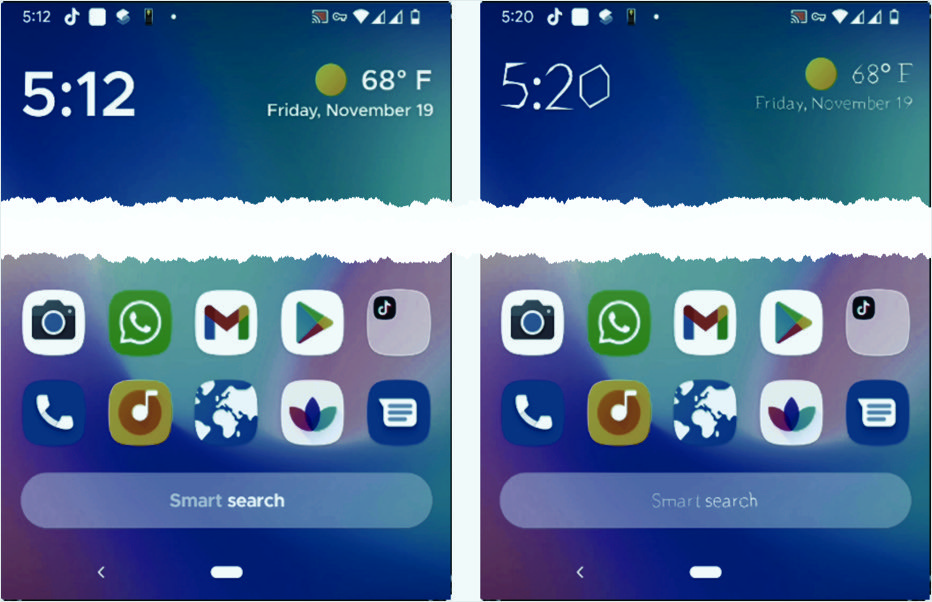Как использовать пользовательские шрифты на телефоне Android?
Опубликовано: 2021-11-20Шрифты - это разные стили текста, которые мы используем на компьютерах и в различных других программах. Windows и другие подобные операционные системы предоставляют различные стили шрифтов для использования. Кроме того, мы можем установить в Windows широкий спектр пользовательских шрифтов. Однако Android никогда не был настолько щедрым, чтобы предоставить своим пользователям столь желанную функцию. Некоторые модели телефонов реализовали эту функцию на своих телефонах Android с ограниченным набором стилей шрифтов. Эта функция может присутствовать в разных местах, но обычно в «Настройки> Дисплей> Размер и стиль шрифта». Телефоны некоторых брендов позволяют загружать и устанавливать собственные шрифты. Если вам не повезло иметь встроенную функцию для изменения стиля шрифта, продолжайте читать эту статью и узнайте, как использовать пользовательские шрифты на телефонах Android.
Использование приложений и программ запуска для пользовательских шрифтов
Есть два основных варианта использования пользовательских шрифтов в Android - приложения и программы запуска.
- Приложения не работают на всех телефонах, если у них нет root-доступа. Android может вести себя странно, когда что-то пытается изменить его шрифты. Следовательно, использование приложений не рекомендуется.
- Лаунчеры - это программы, которые могут заменить домашний экран вашего мобильного телефона. После того, как программа запуска получит свой домашний экран на вашем телефоне Android, легко будет делать что угодно, потому что это внешний домашний экран. Никаких шансов на столкновение с Андроидом нет. Следовательно, это настоятельно рекомендуемый метод использования пользовательских шрифтов на вашем телефоне Android.
Мы представляем здесь две мощные программы запуска для использования пользовательских шрифтов.
Пользовательские шрифты с GO Launcher
«GO Launcher» - это универсальная программа для замены домашнего экрана, которую вы также можете использовать для изменения шрифтов. Вот как это сделать.
- Установите «GO Launcher» из Google Play.
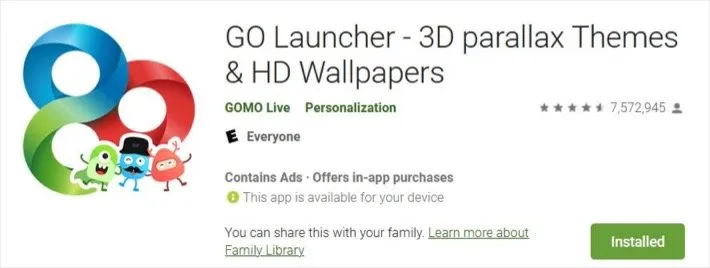
- Найдите приложение в программах и запустите.
- Сначала он запросит разрешение на использование внешнего хранилища, а затем для доступа к фотографиям, мультимедиа и файлам на вашем устройстве. Предоставьте необходимые разрешения, чтобы разрешить доступ приложению.
- Вы можете выбрать свои любимые обои на следующем экране.
- Теперь вы можете увидеть, что главный экран «Go Launcher» появляется вместо главного экрана Android. Нажмите и удерживайте пустую область на главном экране.
- Появится меню «Go Launcher» и выберите «GO Settings».
- В верхней части меню настроек вы можете установить «GO Launcher» в качестве пусковой установки по умолчанию. Это обеспечит удобство использования телефона.
- Нажмите «Шрифт» в списке меню и нажмите пункт меню «Выбрать шрифт».
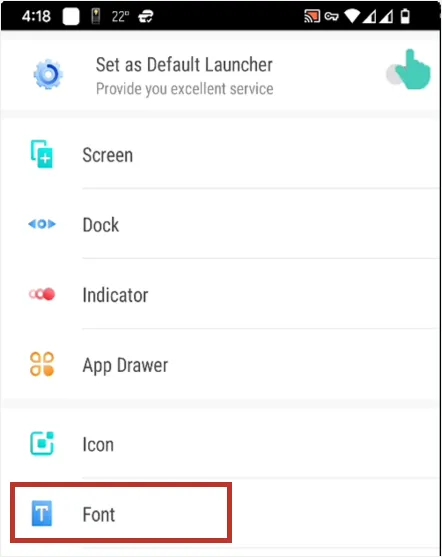
- Появится всплывающее сообщение «Выберите шрифт» с ограниченным списком шрифтов. Вы можете выбрать понравившийся шрифт и вернуться на главный экран.
- Если вам не нравится какой-либо из этих шрифтов, нажмите гиперссылку «Сканировать шрифт». Он просканирует систему Android и отобразит расширенный список шрифтов. Прокрутите список и выберите нужный шрифт.
- Вернитесь на главный экран, и вы увидите, что значки отображаются с выбранным шрифтом.
- Вы также можете создать домашний экран так же, как домашний экран Android. Единственное, что вам может понадобиться время от времени предоставлять необходимые разрешения.
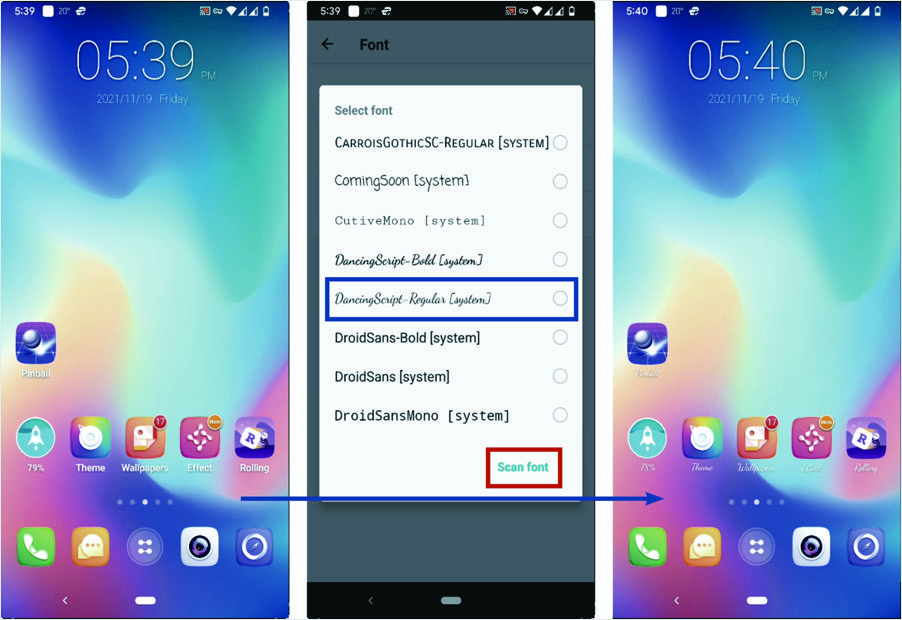
Связанный: Как записать свой экран на телефоне Android?
Использование сторонних шрифтов с помощью Smart Launcher
Иногда желаемый шрифт недоступен в списке приложения запуска или вас не устраивают эти шрифты. Кроме того, вы можете сохранить файл шрифта (.otf или .ttf) вашего любимого шрифта и сохранить его на своем телефоне Android. «Smart Launcher» дает возможность найти файл шрифта и использовать его на главном экране.

Найдите и сохраните файл шрифта
Существует множество бесплатных и платных репозиториев шрифтов, где вы можете найти свои любимые шрифты. Мы представим один из них.
- Откройте сайт Free Fonts Pro в браузере мобильного телефона.
- Он отображает список шрифтов с предварительным просмотром и находит нужный шрифт.
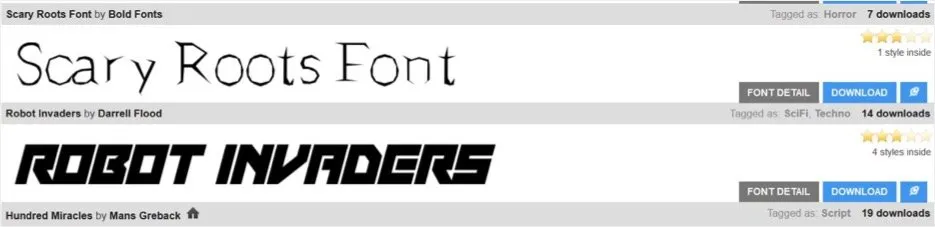
- Нажмите кнопку «СКАЧАТЬ» и загрузите zip-файл с вашим шрифтом. Запомните место, где вы сохраняете файл шрифта на своем телефоне.
- Разархивируйте файл с помощью любого приложения для распаковки на своем мобильном телефоне. Ознакомьтесь с нашей статьей, чтобы узнать, как заархивировать или разархивировать файл на Android.
- В распакованной папке вы найдете файл шрифта (.otf или .ttf).
Кроме того, вы можете открыть веб-сайт на своем настольном компьютере и загрузить файл. Разархивируйте его, а затем перенесите распакованную папку на свой телефон Android.
Настройка пользовательских шрифтов с помощью Smart Launcher
Теперь, когда у вас есть ваш любимый файл шрифта, пришло время установить его с помощью приложения «Smart Launcher».
- Установите «Smart Launcher» из магазина Google Play и запустите приложение после завершения установки.
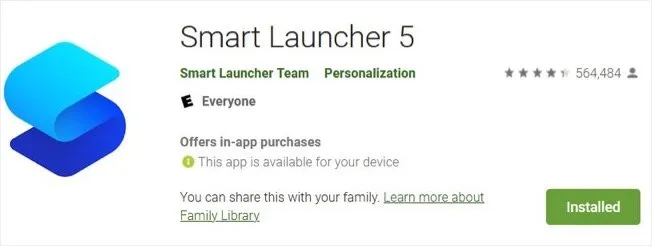
- Нажмите «Начать» и согласитесь с условиями.
- Дайте необходимые разрешения «Smart Launcher» и выберите обои, чтобы продолжить.
- На следующем экране отобразится предложение о приобретении дополнительных функций. Выберите план подписки и нажмите «Продолжить», чтобы завершить остальные шаги. После этого вы увидите главный экран «Smart Launcher».
- Если вы не хотите покупать подписку, нажмите кнопку возврата на мобильном телефоне. Он либо выйдет, либо перезапустит программу запуска. После перезапуска он попросит вас сделать «Smart Launcher» своим домом по умолчанию. Сделайте это для непрерывного опыта. Если нет, нажмите крестик в правом верхнем углу.
- Теперь на вашем телефоне появится главный экран «Smart Launcher».
- Нажмите и удерживайте в пустой области экрана, чтобы открыть меню «Настройки».
- Снова потяните его вверх, если он не полностью открыт, и нажмите «Общий вид» в меню.
- Выберите «Шрифт» в следующем меню, чтобы увидеть два варианта - Шрифт заголовка и Шрифт основного текста.
- Выберите «Шрифт заголовка», чтобы увидеть расширенный список шрифтов на выбор. Коснитесь понравившегося шрифта и вернитесь, чтобы увидеть эффект на главном экране.
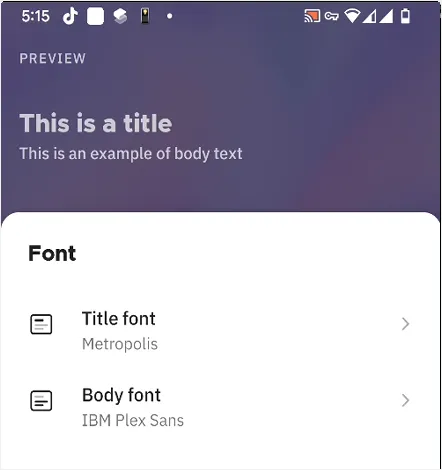
Использование шрифта из файла
Если вы хотите использовать собственный шрифт, щелкните значок папки вверху рядом с полем поиска. Он откроет различные места в памяти вашего телефона. Найдите файл шрифта и выберите его, чтобы использовать шрифт заголовка.
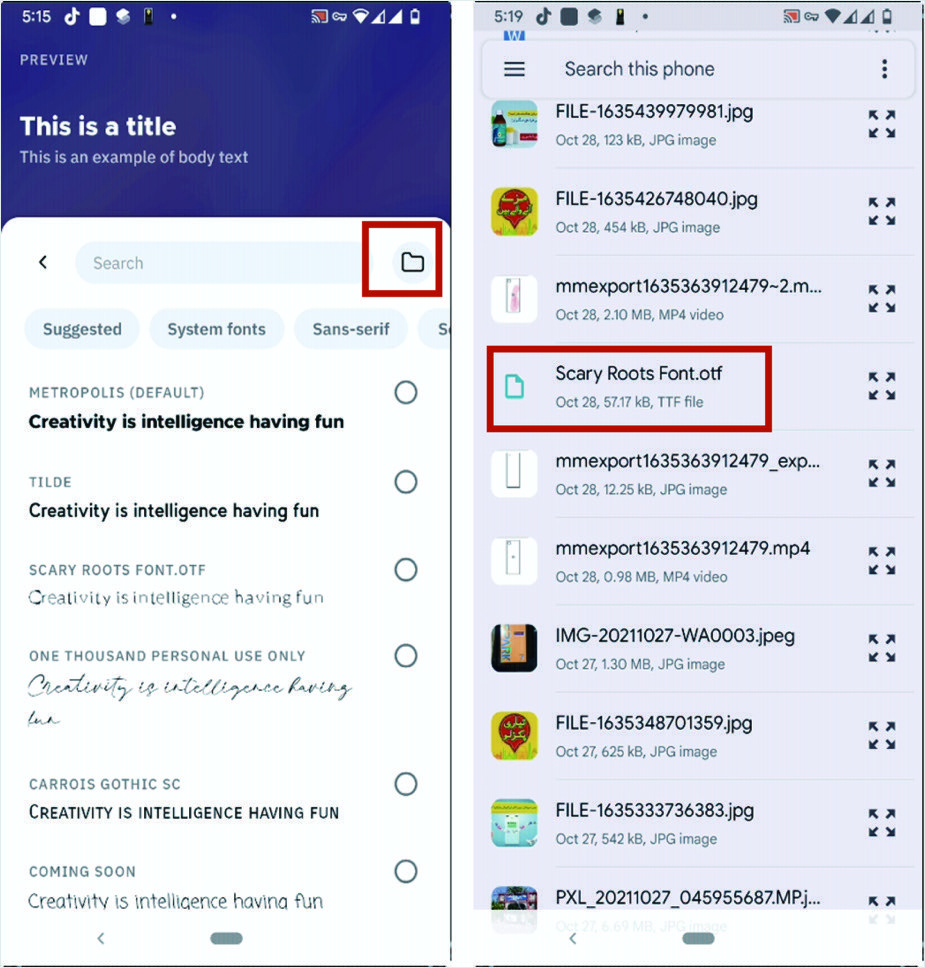
Вы можете использовать ту же процедуру для «Основной шрифт» и вернуться домой и посмотреть шрифт. Теперь наслаждайтесь своим любимым шрифтом.